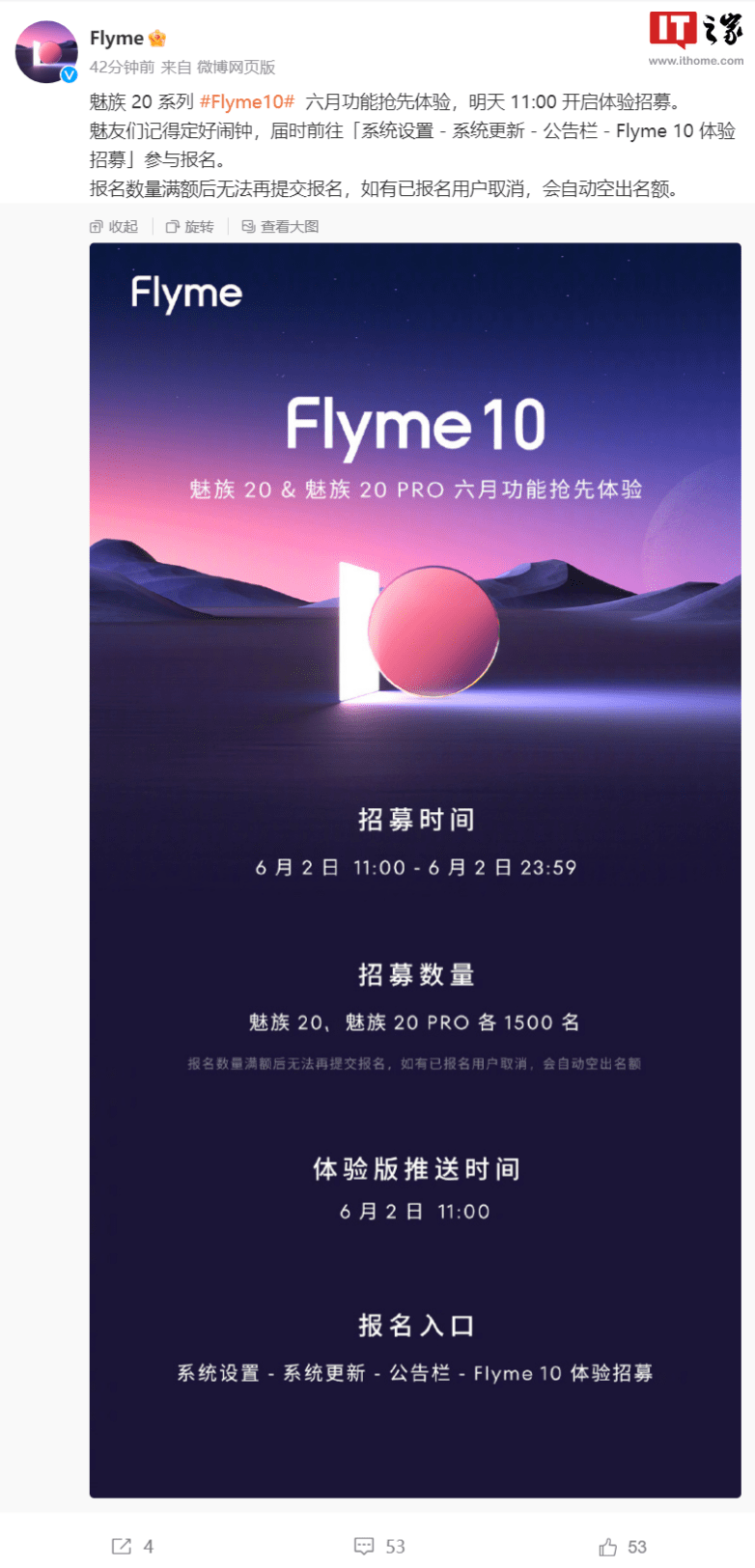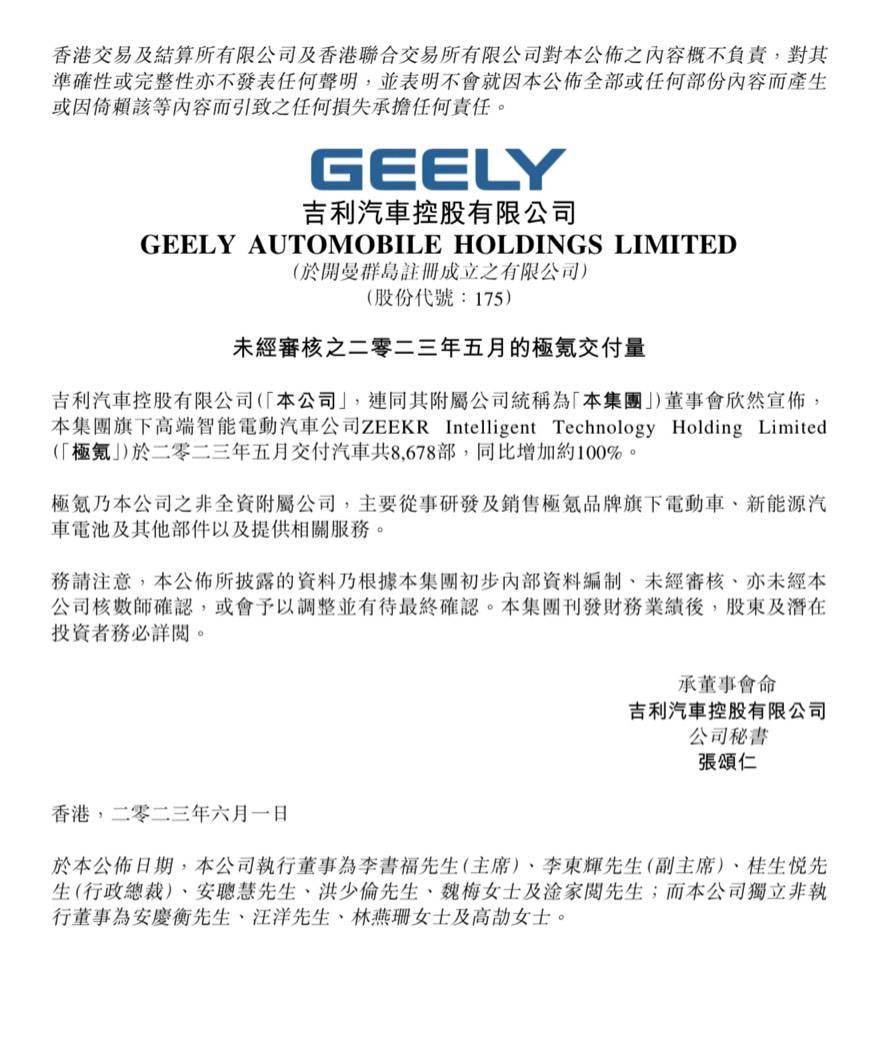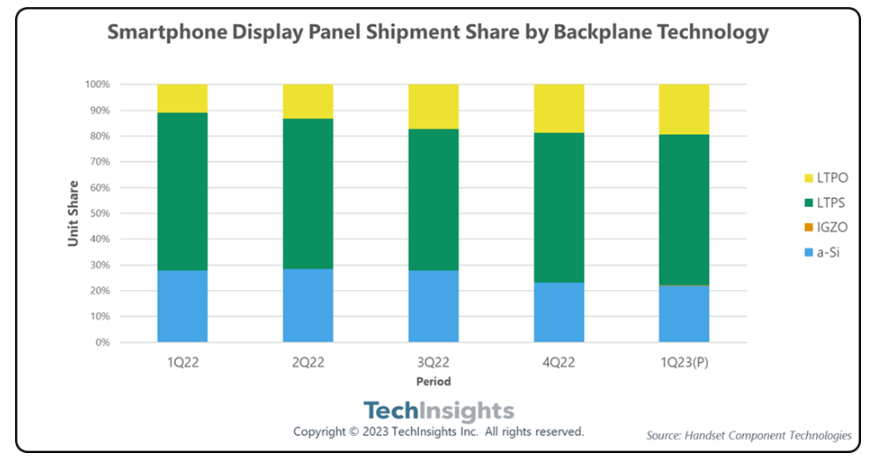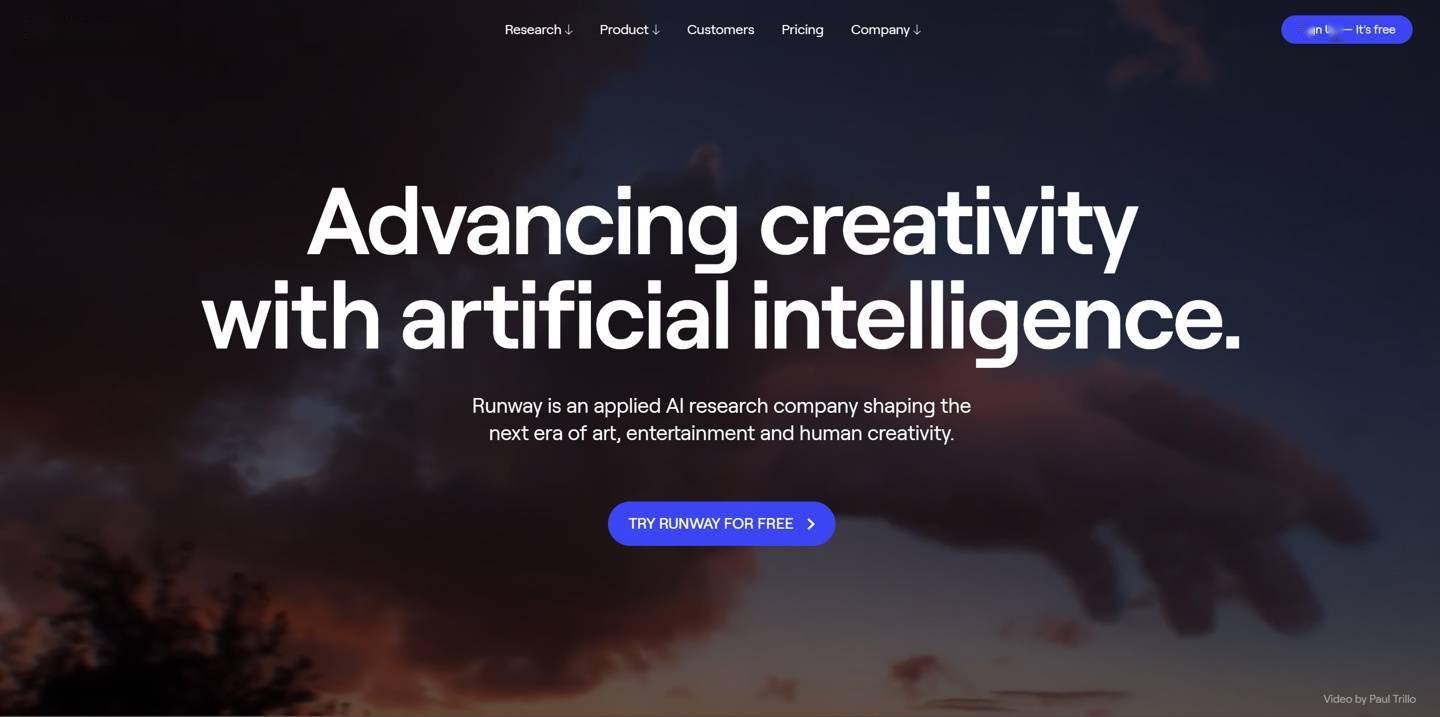有在用剪映的人就知道,比起其他的剪辑软件来说,自带海量的素材是他一大特色之一,不管是音效、转场、背景、梗图影片、贴纸... 等,这些都能直接在剪映上套用,让你省去很多找素材的时间。
在剪映上的这些素材,其实是可以在电脑里的文件找到,然后直接 Copy 出来用,看是要导入至 Premiere、Final Cut Pro ... 等其他剪辑软件应用都可以,这边就教大家如何来获取剪映里的这些素材吧!
以影片素材为例
首先,在素材库这边挑选你想要 Copy 的素材,并按下载 ( 也可直接拖拽到剪辑列上,就会下载完成了 )
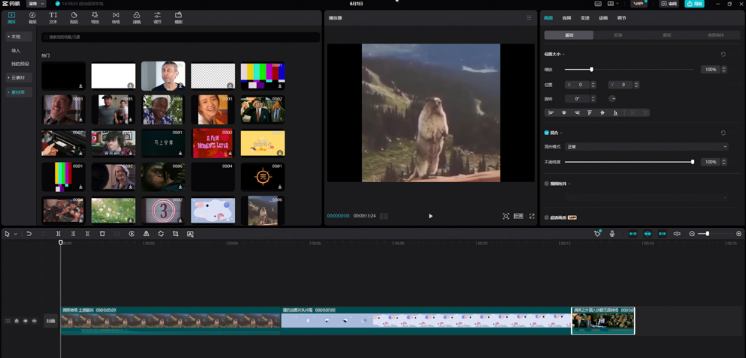
如果是影片的话,那么路径就会是 C:\Users\用户名称\AppData\Local\JianyingPro\User Data\Cache\onlineMaterial,你就可以看到你刚刚在剪映里下载的档案了
下载下来的文件几乎是 mp4 文件,播放是没有问题的 。
直接将你下载的素材丢入剪辑软件中,就能快速使用,还省去许多找素材的时间 。
以贴纸素材为例
另一个贴纸素材也一样,找到你喜欢的素材并下载
下载的路径会是在 C:\Users\用户名称\AppData\Local\JianyingPro\User Data\Cache\artistEffect,你只要下载一个,artistEffect 的文件夹里就会建立独立的文件夹,你就得一个一个去找
贴纸素材大部分都是 gif,用在剪辑软件上也不是问题,不过比较大的问题就是剪映的素材大多都是简体字,所以... 这部分就看自己如何使用了
以音效素材为例
最后是音效素材,跟上述两者一样,先进行下载的动作
音效的位置在 C:\Users\使用者名称\AppData\Local\JianyingPro\User Data\Cache\music,下载的名称并不会是剪映上的名称,所以得一个一个去听才知道
简单的几个小步骤,你就能把剪映的影片、贴纸、音效... 等素材全部自己 Copy 一份,就不需要一定要进剪映才能使用这些素材。 不过要注意的是,这些素材使用在其他剪辑软件上,会不会有版权问题,使用前建议至官网确认下,以免侵权了。